カメラの設定を行う
目的に合わせてカメラの撮影モードを切り替えて写真/動画を撮ることができます。また、カメラのはたらきをお好みで設定することもできます。
ワイドカメラで撮影する
- カメラレンズに指紋等、汚れがついているとぼやけることがあります。カメラ撮影時には汚れがついていないか確かめたうえ、汚れている場合は、柔らかい布などでふき取ってから撮影してください。
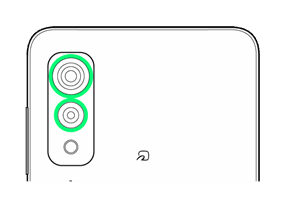
 ホーム画面で
ホーム画面で (カメラ)
(カメラ)
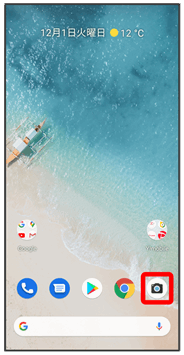
撮影画面が表示されます。

ワイドカメラに切り替わります。
 カメラを被写体に向ける
カメラを被写体に向ける
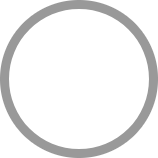
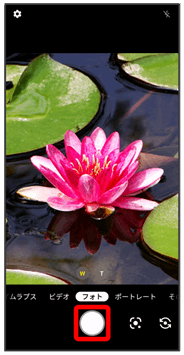
シャッター音が鳴り、写真が保存されます。
- ビデオ

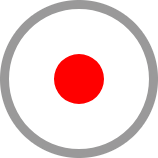

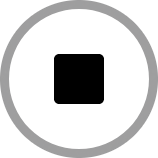 と操作すると、動画の撮影が終了し、動画が保存されます。
と操作すると、動画の撮影が終了し、動画が保存されます。
撮影モードを切り替える
選択できる撮影モードは次のとおりです。
| 項目 | 説明 | |
|---|---|---|
| タイムラプス | タイムラプス撮影をすることができます。 | |
| ビデオ | 動画を撮影します。 | |
| フォト | 写真を撮影します。 | |
| ポートレート | ピントを合わせた被写体の背景ぼかすことにより、手軽に被写体を引き立たせた撮影ができます。 | |
| その他 | プロビデオ:コントラスト、ホワイトバランスなどお好みの設定を行うことで、こだわりの動画撮影ができます。 プロフォト:コントラスト、ホワイトバランスなどお好みの設定を行うことで、こだわりの写真撮影ができます。 Google Lens:Google Lens™ を利用すると、被写体を分析して結果を表示します。 |
 ホーム画面で
ホーム画面で (カメラ)
(カメラ)
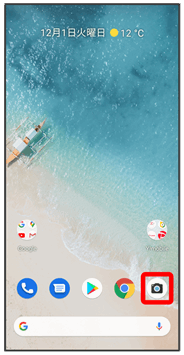
撮影画面が表示されます。
 撮影モードをタップまたは左右にドラッグして撮影モードを選択
撮影モードをタップまたは左右にドラッグして撮影モードを選択
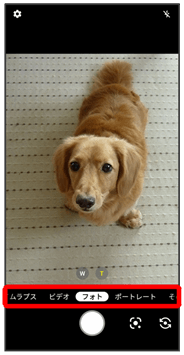
撮影モードが切り替わります。